Een van de special features van Bitwig is dat je het ook kunt laten draaien op Linux. De meest populaire distributie momenteel is gok ik Ubuntu. Ubuntu biedt daarnaast ook een editie voor muzikale of video producties: Ubuntu Studio.
Installatie van Ubuntu Studio
Het installeren van Ubuntu Studio is over het algemeen niet moeilijk – kost wel wat tijd. Je hebt een USB stick van minstens 8GB nodig. Download Ubuntu en maak een bootable drive. Herstart de computer en zorg dat je in een boot-menu komt. Hiertoe moet je gelijk na het aangaan van de computer meestal op F2, F8, F10 of F12 drukken terwijl de stick in de pc zit. Kies dan voor Ubuntu EFI. Meer informatie en uitleg is hier.
Als je het naast of in plaats van Windows installeert, moet je er rekening mee houden dat BitLocker meestal uitgeschakeld moet worden voordat je gaat installeren. Dit brengt enig risico met zich mee, maar je kunt ervoor kiezen om later LVM-encryptie in Ubuntu weer aan te zetten. Soms moet je ook Secure Boot in de Bios uitzetten.
Installatie van Bitwig op Ubuntu Studio
Als je eenmaal Ubuntu Studio hebt geïnstalleerd, download je de Bitwig-installatiebestanden, maar deze kun je niet onmiddellijk installeren. Volg de onderstaande stappen om Bitwig correct op Ubuntu Studio te installeren.
1. Zet 32-bit ondersteuning aan:
sudo dpkg --add-architecture i386
2. Werk de software-informatie bij:
sudo apt update
3. Installeer Bitwig:
sudo dpkg -i bitwig-studio-*.deb
4. Zorg ervoor dat je alle afhankelijkheden installeert:
sudo apt --fix-broken install
5. Optimaliseer de bufferinstellingen voor PipeWire/Jack:
Standaard staat de buffer op 1024, wat hoge latency geeft. Je kunt dit verlagen naar 256 voor een snellere respons bij onder meer het aanslaan van toetsen of MIDI-apparatuur:
pw-metadata -n settings 0 clock.force-quantum 256
Start daarna Bitwig (opnieuw) op. Als het goede resultaten geeft, kan je dit permanent instellen door te gaan naar Ubuntu Studio Audio Configuration. Kies dan voor Configure Current Audio Configuration:
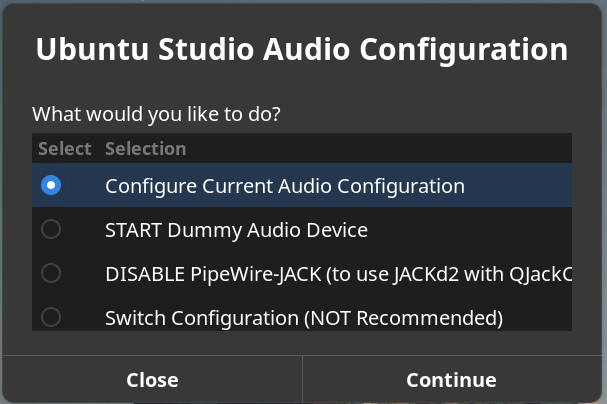
En geeft dan de waarden in die goed werkten, in mijn geval 256 buffer size met een sample rate van 44.100:
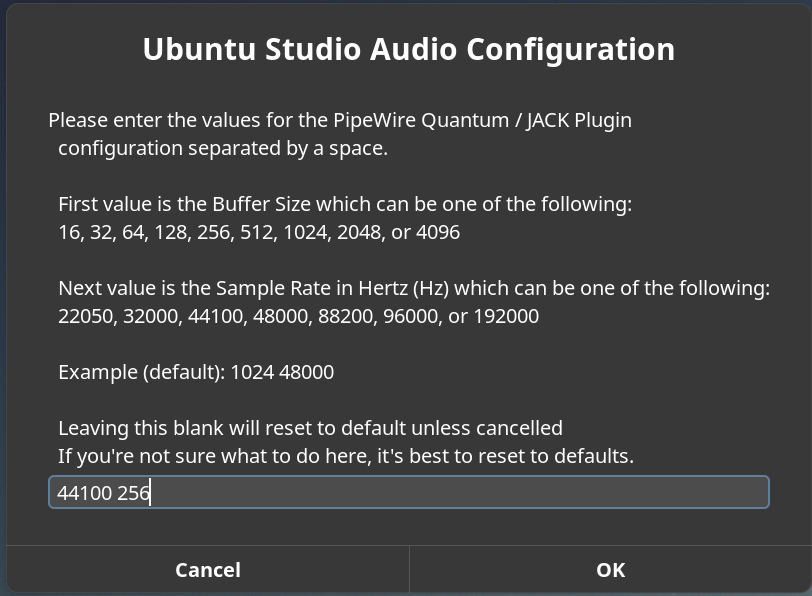
Nu staan de instellingen permanent ingesteld. Dit werkt dus wat anders dan op MacOS en Windows waar je vanuit Bitwig zelf snel aanpassingen kunt doen. Toch zul je doorgaans niet zo vaak veranderen.
Gebruik van Jack in Bitwig
Mijn ervaring is dat Bitwig het beste werkt met JACK in plaats van PipeWire of ALSA. De technische achtergrond hiervan is wat complex (eigenlijk is het een JACK-emulatie door PipeWire) en met JACK krijg ik betere prestaties en kan ik grote projecten draaien op een 256 buffer size en een latency ruim onder de 10ms. Je stelt dit in onder Settings bij Audio in Bitwig zelf bij Driver model.
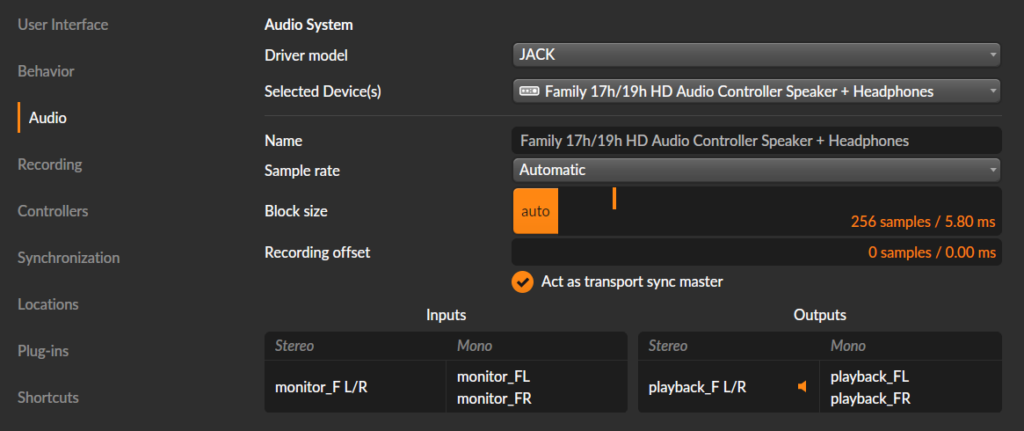
Met deze stappen en ook dankzij Ubuntu Studio zet je op deze manier snel een optimale Bitwig-omgeving op binnen Ubuntu Studio. Het proces is redelijk eenvoudig, al moet je even geduld hebben bij de installaties. De winst is dat je niet meer afhankelijk bent van big tech, het soms zelfs sneller werkt en ergens is het zelfs zo dat je doordat er minder plugins zijn je meer blijft bij wat echt belangrijk is. Less is more…
Succes en veel plezier met Bitwig op Linux!